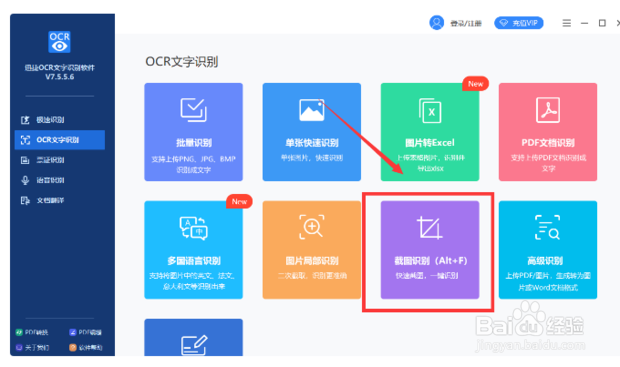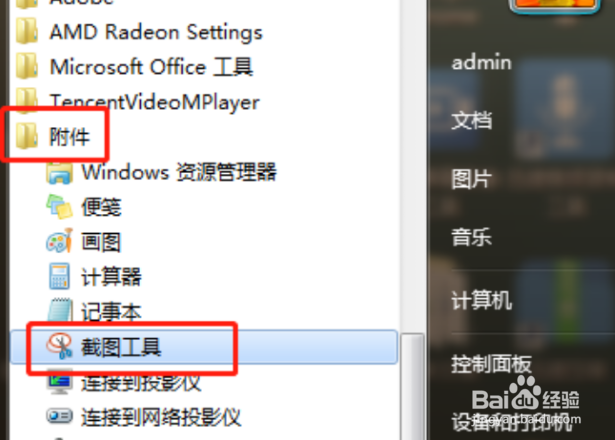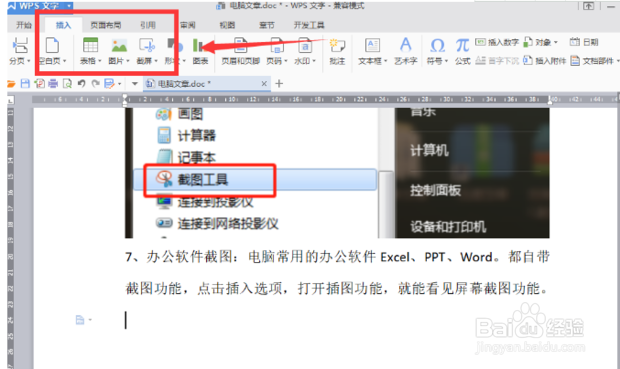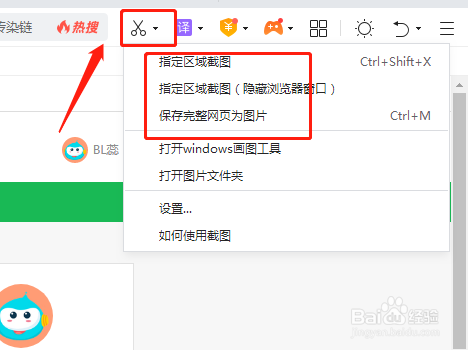WIN10使用技巧之电脑怎么截图
1、QQ截图: 最常用的【Ctrl Alt A】快捷键,是QQ截图的方法。
2、微信截图: 微信按下【ALT A】就是打开截图功能。
3、键盘截图: 细心的朋友会发现,电脑键盘上有【PrintScreenSysRq】键,按下之后可以对电脑进行全屏截图,不支持部分截图。发送截图时,需要按住快捷键【Ctrl V】就能粘贴发送。
4、OCR截图: 很多电脑截图都是看到重要资料截图保存到电脑,打开裘绒贼艽迅捷OCR文字识别软件,按住快捷键【ALT F】进行快速截屏。在截屏的同时还能自动识别所截取区域的文字内容,懈吡赜痖变成电子档,这大大提高了工作效率。
5、win10自带截图: 该截图方法只有win10系统才自带的一种,点击快捷键【Win Shift S】,进行截图,打开聊天窗口或者备忘录粘贴即可。
6、截图工具: 电脑里面自带的截图工具,也能进行快速截图,点击快速开始,选择所有程序,打开电脑附件,然后找到截图工具进行电脑截图,操作起来还是很麻烦,不太推荐使用。
7、办公软件截图: 电脑常用的办公软件Excel、PPT、Wor蟠校盯昂d。都自带截图功能,点击插入选项,打开插图功能,就能看见屏幕截图功能。笔者配图是WPS截图方式,其他Excel、PPT、Word截图方式相同。
8、浏览器滚动截图: 很多浏览器自带滚动截图,可以进行网页长截图,在右上方就能找到,具体什么浏览器看个人喜好。
声明:本网站引用、摘录或转载内容仅供网站访问者交流或参考,不代表本站立场,如存在版权或非法内容,请联系站长删除,联系邮箱:site.kefu@qq.com。
阅读量:87
阅读量:44
阅读量:22
阅读量:46
阅读量:20